Как да сортирате данни с чувствителност към главни и малки букви в Excel?
В excel можете да сортирате стойности в низходящ или възходящ ред, но искали ли сте някога да сортирате данните според малки и големи букви? Всъщност с функцията за сортиране на Excel можете да сортирате данните според малки и големи букви, но редът на сортиране може би не е отговорът, който искате. Понякога искате да сортирате всички главни букви в горната част и да следвате малките, както е показано на екранна снимка 1, но понякога искате да сортирате реда като a, A, b, B… както е показано на екранна снимка 2. Сега ще ви кажа триковете за бързо решаване на тези задачи в Excel.
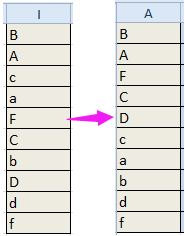

Сортиране на данни с чувствителни към главни букви с дефинирана функция (всички главни букви отгоре и следват малки)
Сортирайте данните в случай на малки и големи букви с Kutools за Excel (сортирайте данните като този ред: a, A, b, B, c. C…)
 Сортиране на данни с чувствителни към главни букви с помощна колона (всички главни букви отгоре и следват малки)
Сортиране на данни с чувствителни към главни букви с помощна колона (всички главни букви отгоре и следват малки)
За да сортирате данните с главни букви отгоре и след това с малки букви, можете да използвате формула, за да създадете помощна колона и след това да сортирате помощната колона.
| Kutools за Excel, с повече от 120 удобни функции на Excel, подобрете работната си ефективност и спестете работното си време. | ||
1. Изберете празна клетка до вашите данни, след което въведете тази формула =(КОД(ЛЯВО(A1))>90) + 0 в него, след което натиснете Въведете и след това плъзнете манипулатора за автоматично попълване надолу, за да приложите тази формула. Можете да видите, че в клетките има показани числа 0 и 1 и число 0 показва, че първият знак е главна буква в съответната клетка и число 1 показва, че първият знак не е главна буква в съответната клетка. Вижте екранни снимки:


2. След това запазете тези клетки с формула избрани и щракнете Дата, След което изберете Сортиране от най-малкото към най-голямото or Сортиране от най-големия към най-малкия както ви трябва. За да сортирате главни букви отгоре, изберете Сортиране от най-малкото към най-голямото. Вижте екранна снимка:

3. След това в пукането Предупреждение за сортиране диалог, проверка Разширете селекцията опция. Вижте екранна снимка:

4. кликване Вид. Сега всички главни букви са отгоре, а малките отдолу.

Можете да премахнете помощната колона, ако вече не ви е необходима.
 Сортиране на данни с чувствителни към главни букви с дефинирана функция (всички главни букви отгоре и следват малки)
Сортиране на данни с чувствителни към главни букви с дефинирана функция (всички главни букви отгоре и следват малки)
Ако искате да учите на VBA, можете да използвате кода на VBA по-долу, за да направите същия резултат като помощната колона.
| Kutools за Excel, с повече от 120 удобни функции на Excel, повишаване на работната ефективност и спестяване на работно време. |
1. Натиснете Alt + F11 ключове за активиране Microsoft Visual Basic за приложения прозорец, след което щракнете Поставете > Модули.
2. След това в новия прозорец на модула поставете под VBA кода в него.
VBA: Сортиране на данни, чувствително към главни и малки букви.
Function StrToHex(Str) As Variant
‘UpdatebyKutoolsforExcel20150921
Dim xStr As String
Dim I As Integer
If Not (VarType(Str) = vbString) Then
StrToHex = Str
Else
For I = 1 To Len(Str)
xStr = xStr & Format(Hex(Asc(Mid(Str, I, 1))), "00")
Next I
StrToHex = xStr
End If
End Function3. След това запазете кода и се върнете към вашия работен лист, след което изберете празна клетка до вашите данни и въведете тази формула =StrToHex(I1) в него, след което плъзнете манипулатора за автоматично попълване надолу, за да приложите тази формула към клетките. Вижте екранна снимка:

4. След това можете да видите, че има някои числа в клетките и да запазите избраните клетки с формула и да отидете на Дата И изберете Сортиране от най-малкото към най-голямото, вижте екранна снимка:

5. След това в изскачащия диалогов прозорец поставете отметка Разширете селекцията.

6. кликване Вид. Сега всички главни букви са отгоре, а малките отдолу.

Можете да изтриете клетките с формули, както е необходимо.
 Сортирайте данните в случай на малки и големи букви с Kutools за Excel (сортирайте данните като този ред: a, A, b, B, c. C…)
Сортирайте данните в случай на малки и големи букви с Kutools за Excel (сортирайте данните като този ред: a, A, b, B, c. C…)
Ако искате данните да бъдат сортирани като показаната по-долу екранна снимка, горният метод не може да ви помогне. Можете обаче да използвате Kutools за ExcelЕ Разширено сортиране помощна програма, която да ви помогне да завършите тази задача бързо.

| Kutools за Excel, с повече от 120 удобни функции на Excel, подобрете работната си ефективност и спестете работното си време. | ||
След безплатно инсталиране Kutools за Excel, моля, направете следното:
1. Изберете данните, които искате да сортирате, и щракнете Enterprise > Разширено сортиране. Вижте екранна снимка:

2. В Разширено сортиране изберете колоната, която искате да сортирате, и изберете Ценности под Сортиране по списък, след което изберете От А до Я в Поръчка списък и не забравяйте да проверите Различаващ главни от малки букви отметка, ако вашите данни нямат заглавка, премахнете отметката Данните ми имат заглавки. Вижте екранна снимка:

3. кликване Ok. Сега данните са сортирани, както е показано на екранната снимка по-долу.

с Kutools за ExcelЕ Разширено сортиране можете да сортирате данните по ден от седмицата, честота, пощенски домейн, абсолютна стойност, дължина на текста и т.н.

 Ако се интересувате от тази добавка, щракнете тук, за да изтеглете 60-дневната безплатна пробна версия. Ако се интересувате от тази добавка, щракнете тук, за да изтеглете 60-дневната безплатна пробна версия. |
Най-добрите инструменти за продуктивност в офиса
Усъвършенствайте уменията си за Excel с Kutools за Excel и изпитайте ефективност, както никога досега. Kutools за Excel предлага над 300 разширени функции за повишаване на производителността и спестяване на време. Щракнете тук, за да получите функцията, от която се нуждаете най-много...

Раздел Office Внася интерфейс с раздели в Office и прави работата ви много по-лесна
- Разрешете редактиране и четене с раздели в Word, Excel, PowerPoint, Publisher, Access, Visio и Project.
- Отваряйте и създавайте множество документи в нови раздели на един и същ прозорец, а не в нови прозорци.
- Увеличава вашата производителност с 50% и намалява стотици кликвания на мишката за вас всеки ден!

